显卡驱动怎么更新 怎样更新显卡驱动
1、显卡驱动更新的方法如下:
2、打开计算机的设备管理器,找到“显示适配器”选项,展开后可以看到当前计算机所使用的显卡型号。

3、访问显卡厂商的官方网站,下载最新的显卡驱动程序。通常可以在网站的“支持”或“驱动程序”页面找到对应的驱动程序。
4、下载完成后,运行安装程序。在安装过程中,可以选择自定义安装或者快速安装。自定义安装可以让你选择需要安装的组件,而快速安装则会自动安装所有组件。
5、安装完成后,重启计算机。这样可以确保新的驱动程序生效。
6、注意事项:
7、在更新显卡驱动程序之前,最好备份一下当前的驱动程序。这样可以在更新失败或者出现问题时恢复到之前的状态。
8、在安装新的驱动程序之前,最好先卸载旧的驱动程序。这样可以避免新旧驱动程序之间的冲突。

9、在下载和安装驱动程序时,一定要选择正确的显卡型号和操作系统版本。如果选择错误,可能会导致驱动程序无法正常工作。
10、如果更新驱动程序后出现问题,可以尝试回滚到之前的驱动程序版本,或者联系显卡厂商的技术支持人员寻求帮助。
更新显卡驱动有以下几种方法:
1. 官方网站:到显卡厂商的官方网站下载最新的驱动程序,然后按照安装提示进行安装即可。
2. 系统自带功能:如果是Windows系统,可以通过"设备管理器"来更新显卡驱动。在设备管理器中找到显卡的名称,右键单击,选择"更新驱动程序",然后按照安装提示进行操作即可。
3. 第三方更新工具:大多数显卡品牌都提供更新工具,可以通过它来自动检测和下载对应驱动程序,并进行安装。
无论采用哪种方法,更新显卡驱动时需要注意以下几点:
1. 提前备份:在更新驱动程序之前,最好备份一下原来的驱动程序,以防更新失败或者有不兼容的情况出现。
2. 选择正确的驱动程序:根据电脑所用显卡型号和操作系统版本,选择正确的驱动程序进行下载和安装。

3. 避免频繁更新:虽然更新显卡驱动可以提升性能并修复一些问题,但更新过于频繁可能会引起不必要的麻烦和稳定性问题,因此建议在必要的情况下再更新。

声明:本站所有文章资源内容,如无特殊说明或标注,均为采集网络资源。如若本站内容侵犯了原著者的合法权益,可联系本站删除。